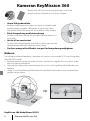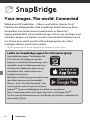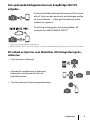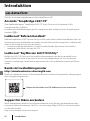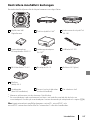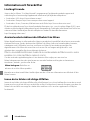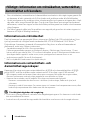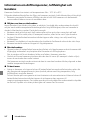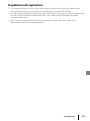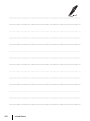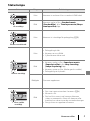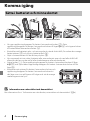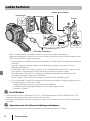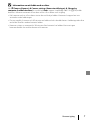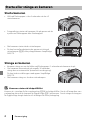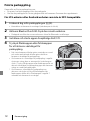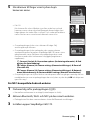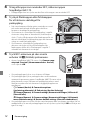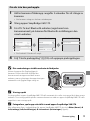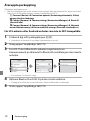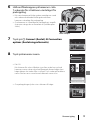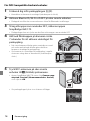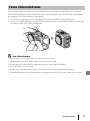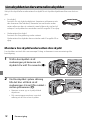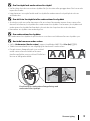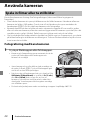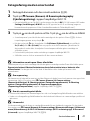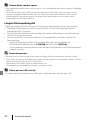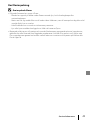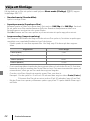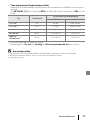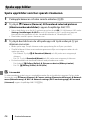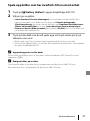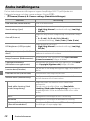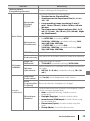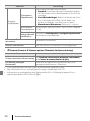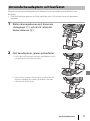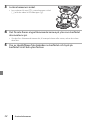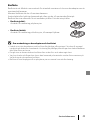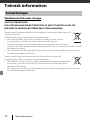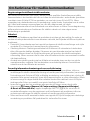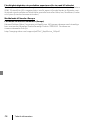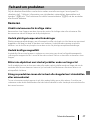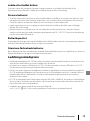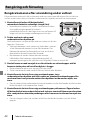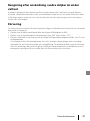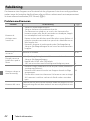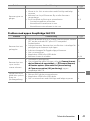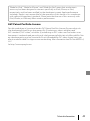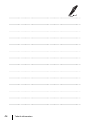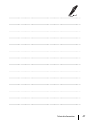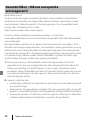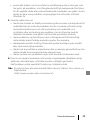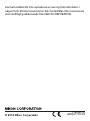DIGITALKAMERA
Snabbguide
Kameran KeyMission 360 ii
SnapBridge iv
Introduktion vi
Kamerans delar 1
Komma igång
4
Använda kameran 20
Teknisk information 34
• Läs denna handbok noggrant innan du använder
kameran.
• Se till att läsa dokumentet För din säkerhet, ”<Viktigt>
Information om stötsäkerhet, vattentäthet, dammtäthet
och kondens” (sida x), och ”Om funktioner för trådlös
kommunikation” (sida 35).
• Efter att du har läst denna handbok, förvara den på en
lättillgänglig plats som framtida referens.

ii
Kameran KeyMission 360
Kameran KeyMission 360
KeyMission 360 är ett nytt kamerakoncept som är lite
annorlunda än de kameror som fanns tidigare.
• Skapa 360-gradersbilder
Kameran kombinerar två bilder som tagits av objektiv med
en bildvinkel på ungefär 180 grader så att du kan skapa
360-gradersbilder (förutom när du tar bilder under vatten).
• Enkel fotografering med bara en knapp
Du kan trycka på en knapp för att både starta kameran och
ta en bild.
• Anslut till en smart enhet
Du kan utföra olika åtgärder och ändra inställningar med en
dedikerad app eftersom kameran saknar skärm.
• Det finns många olika tillbehör som ger fler fotograferingsmöjligheter
Bilderna
De två tagna bilderna bearbetas i kameran och sparas som en enda fil. Du kan fotografera
med 4K UHD-storlek.
• Kameran kanske inte kan ta bilder på motiv närmare än ungefär 60 cm ovanför, under
eller vid sidan om kameran.
• Gränsen där bilderna har sammanfogats kan vid vissa fotograferingsförhållanden vara
märkbar.
• Under vissa fotograferingsförhållanden kan det hända att bilderna inte sammanfogas
perfekt vid gränserna.
KeyMission 360 Model Name: N1529

iv
SnapBridge
SnapBridge
Your images. The world. Connected
Välkommen till SnapBridge — Nikons nya familj av tjänster för att
förbättra din bildupplevelse. Med SnapBridge ansluts kameran till en
kompatibel smart enhet med en kombination av Bluetooth®-
lågenergiteknik (BLE) och en dedikerad app. De historier du fångar med
din Nikon-kamera och objektiv överförs automatiskt till enheten när de
tas. De kan även enkelt överföras till molnlagringstjänster, vilket
möjliggör åtkomst på alla dina enheter.
* Trådlös kommunikation är inte tillgänglig när kameran är under vatten.
Ladda ner SnapBridge-appen för att komma igång!
Den dedikerade appen ”SnapBridge 360/
170” krävs för att konfigurera den här
kameran, använda fjärrfotografering, spela
upp bilder, ändra inställningar med mera.
Installera den dedikerade appen på din
smartphone eller surfplatta innan du
konfigurerar kameran.
Med några få enkla steg ansluter denna app
dina Nikon-kameror med kompatibla
iPhone®, iPad® och/eller iPod touch® eller
smarta enheter som kör operativsystemet
Android
TM
. Appen är tillgänglig kostnadsfritt på webbplatsen
(http://snapbridge.nikon.com), Apple App Store® och Google Play
TM
.
För den senaste informationen om SnapBridge, besök Nikons webbplats för
ditt område (Aviii).

v
SnapBridge
Den spännande bildupplevelsen som SnapBridge 360/170
erbjuder…
1
Filmer kan inte överföras automatiskt.
2
NIKON IMAGE SPACE har inte stöd för visning av 360-gradersbilder genom att flytta synvinkeln.
Ett utbud av tjänster som förbättrar ditt fotograferingsliv,
inklusive:
• Fjärrstyrning av kameran
• Automatisk uppdatering av kamerans
information om datum och tid och
platsinformation
• Ta emot kamerans firmwareuppdateringar
Automatisk bildöverföring från kameran till en smart
enhet
1
tack vare den konstanta anslutningen mellan
de två enheterna — vilket gör fotodelning online
enklare än någonsin
Överföring av fotografier och miniatyrbilder till
molntjänsten NIKON IMAGE SPACE
2

vi
Introduktion
Introduktion
Tack för att du köpt digitalkameran Nikon KeyMission 360.
Använda ”SnapBridge 360/170”
Den dedikerade appen ”SnapBridge 360/170” krävs för att ansluta kameran till din
smartphone eller surfplatta.
Installera den dedikerade appen på din smartphone eller surfplatta innan du konfigurerar
kameran (Aiv).
Ladda ned ”Referenshandbok”
Referenshandboken (i PDF-format) finns på olika språk. Hämta referenshandboken från vårt
hämtningscenter på webbadressen nedan och spara den på din smartphone, surfplatta eller
dator så att du kan läsa den när det behövs.
• Du kan läsa referenshandboken i Adobe Acrobat Reader (kan hämtas från Adobes
webbplats) eller iBooks (en app för iOS).
Ladda ned ”KeyMission 360/170 Utility”
KeyMission 360/170 Utility är ett kostnadsfritt datorprogram som du kan använda för att
överföra bilder och filmer till en dator för att visa och redigera dem. Du kan också ändra
kamerans inställningar. Ladda ned programvaran från vårt nedladdningscenter på URL:en
nedan.
Besök vårt nedladdningscenter
http://downloadcenter.nikonimglib.com
Besök vår webbplats om du vill hämta handböcker för Nikons fotoprodukter, datorprogram
eller inbyggda programvara.
Support för Nikon-användare
Besök webbplatsen nedan för att registrera kameran och hålla dig uppdaterad med den
senaste produktinformationen. Här finns svar på vanliga frågor (FAQ) och du kan kontakta
oss för teknisk hjälp.
http://www.europe-nikon.com/support
Läs detta först
Skanna den här bilden med QR-kodläsaren på en smart enhet.

vii
Introduktion
Kontrollera innehållet i kartongen
Kontakta återförsäljaren där du köpte kameran om något fattas.
1
Monteras på kameran när den levereras från fabriken.
2
En resenätadapter ingår om kameran har köpts i ett land eller område där det krävs en
resenätadapter. Formen på resenätadaptern varierar beroende på inköpsland och -region (A6).
Obs: Inget minneskort medföljer kameran. microSD-, microSDHC- och
microSDXC-minneskort kallas alla för ”minneskort” i den här handboken.
KeyMission 360
Digitalkamera
Två Linsskydd AA-14A
1
Undervattenslinsskydd Två
AA-15A
Uppladdningsbart
litiumjonbatteri EN-EL12
Laddningsnätadapter
EH-73P
2
USB-kabel UC-E21
BK Silikonfodral CF-AA1 Basadapter AA-1A Basfäste AA-2 (platt)
Basfäste
(krökt) AA-3
Snabbguide
(den här handboken)
Garanti (tryckt på baksidan
av denna handbok)
För säkerhets skull

viii
Introduktion
Information och föreskrifter
Livslångt lärande
Som en del av Nikons ”Livslångt lärande”-engagemang i fortlöpande produktsupport och
utbildning finns kontinuerligt uppdaterad information på följande webbplatser:
• Användare i USA: http://www.nikonusa.com/
• Användare i Europa: http://www.europe-nikon.com/support/
• Användare i Asien, Oceanien, Mellanöstern och Afrika: http://www.nikon-asia.com/
På de här webbplatserna finns aktuell produktinformation, tips, svar på vanliga frågor (FAQ), samt
allmänna råd om digital bildbearbetning och fotografering. Ytterligare information kan finnas hos
närmaste Nikon-återförsäljare. Besök webbplatsen nedan för kontaktinformation.
http://imaging.nikon.com/
Använd endast elektroniska tillbehör från Nikon
Nikon-digitalkameror är utformade efter högsta standard och innehåller bland annat avancerade
elektroniska kretsar. Endast elektroniska tillbehör från Nikon (inklusive batteriladdare, batterier,
nätadaptrar och USB-kablar) som har certifierats av Nikon för användning med den här
digitalkameran från Nikon har utvecklats och testats för att fungera enligt de drifts- och
säkerhetskrav som gäller för dessa elektroniska kretsar.
OM DU ANVÄNDER ELEKTRONISKA TILLBEHÖR AV ANDRA MÄRKEN ÄN NIKON KAN DU SKADA
KAMERAN OCH GÖRA DIN
NIKON-GARANTI OGILTIG.
Om du använder uppladdningsbara Li-ion-batterier från tredje part som inte har
Nikon-hologrammet kan det störa kamerans normala funktioner eller göra att batterierna
överhettas, antänds, spricker eller läcker.
Kontakta en auktoriserad Nikon-återförsäljare om du vill ha mer information om tillbehör till din
Nikon-kamera.
Innan du tar bilder vid viktiga tillfällen
Innan du tar bilder vid viktiga tillfällen eller tillställningar (t.ex. på ett bröllop eller innan du tar med
kameran på en resa) bör du ta en testbild för att förvissa dig om att kameran fungerar som den ska.
Nikon kan inte hållas ansvarigt för skador eller utebliven vinst som har uppkommit till följd av
funktionsfel.
Nikon-hologram: Bekräftar att
enheten är en äkta Nikon-produkt.

ix
Introduktion
Om handböckerna
• Inga delar av handböckerna för den här produkten får reproduceras, överföras, skrivas av,
översättas till ett annat språk eller lagras i ett förvaringssystem i någon form eller med några
medel, utan föregående skriftligt medgivande från Nikon.
• Illustrationer och skärminnehåll som visas i den här handboken kan skilja sig från den verkliga
produkten.
• Nikon förbehåller sig rätten att när som helst ändra specifikationerna för maskin- och
programvaran som beskrivs i dessa handböcker utan föregående meddelande.
• Nikon kan inte hållas ansvarigt för eventuella skador som har uppkommit till följd av
användningen av denna produkt.
• Alla rimliga åtgärder har vidtagits för att säkerställa att informationen i dessa handböcker är så
exakt och fullständig som möjligt. Skulle du mot förmodan upptäcka fel eller brister är vi
tacksamma om du påtalar sådana felaktigheter till närmaste Nikon-återförsäljare (adress anges
separat).
Följ upphovsrättsmeddelanden
Enligt upphovsrättslagstiftningen får fotografier eller inspelningar av upphovsrättsskyddat material
som görs med kameran inte användas utan tillstånd från upphovsrättsinnehavaren. Undantag
gäller för personligt bruk, men notera att även personligt bruk kan vara begränsat när det gäller
fotografier eller inspelningar av utställningar eller liveuppträdanden.
Kassering av datalagringsenheter
Observera att den ursprungliga bildinformationen inte raderas helt och hållet om du tar bort bilder
eller formaterar datalagringsenheter som minneskort. Borttagna filer kan ibland återställas från
kasserade lagringsenheter med hjälp av kommersiellt tillgängliga program, vilket kan medföra risk
för illvillig användning av personliga bilddata. Det åligger användaren att skydda sådan information
mot obehörig användning.
Innan du kasserar en datalagringsenhet eller överför äganderätten till en annan person måste du
radera alla data på enheten med ett kommersiellt raderingsprogram, eller formatera om enheten
med c Camera (Kamera) M Camera settings (Kamerainställningar) M Format card
(Formatera minneskort) i appen SnapBridge 360/170 (A28) och sedan fylla den helt med bilder
som inte innehåller någon personlig information, till exempel bilder av tom himmel (c Camera
(Kamera) M Camera settings (Kamerainställningar) M Location data (Platsdata) M stäng
av Download from device (Hämta från enhet) och ta sedan bilder).
Återställ sedan alla kamerans inställningar i c Camera (Kamera) M Camera settings
(Kamerainställningar) M Reset all (Återställ alla) i appen SnapBridge 360/170.
Var försiktig när du kasserar minneskort så att du inte skadar dig själv eller orsakar materiella skador.

x
Introduktion
• Den stötsäkerhet, vattentäthet och dammtäthet som beskrivs här utgör ingen garanti för
att kameran är helt vattentät och fri från skador och problem under alla förhållanden.
• Utsätt inte kameran för onödiga stötar, vibrationer eller tryck genom att tappa den, slå på
den eller ställa tunga föremål på den. Om du inte följer dessa anvisningar kan kameran
deformeras, vatten kan sippra in eller de lufttäta packningarna kan skadas så att kameran
slutar fungera.
• Din Nikon-garanti gäller inte för problem som uppstår på grund av att vatten sipprar in i
kameran till följd av felaktig hantering.
Information om stötsäkerhet
Den här kameran har genomgått Nikons interna test (falltest från 200 cm höjd på en 5 cm
tjock plywoodskiva) i enlighet med standarden MIL-STD 810F Method 516.5-Shock
1
.
2
Förändringar i kamerans utseende, till exempel att färg skavs av eller att kamerahuset
deformeras, mäts inte i Nikons interna test.
1
Standardtestmetod för USA:s försvarsmyndighet.
Falltestet genomfördes genom att 5 kameror släpptes i 26 riktningar (8 mot kanten, 12 mot
hörnen och 6 mot sidorna) från 122 cm för att kontrollera att en till fem kameror klarade testet
(om någon defekt upptäcks under testet, testas ytterligare fem kameror för att se att
testkriterierna uppfylls för en till fem kameror).
2
När linsskydd eller undervattenslinsskydd sitter på.
Information om vattentäthets- och
dammtäthetsegenskaper
Kamerans klassning motsvarar vattentäthetsklass 8 (IPX8) och dammtäthetsklass 6 (IP6X)
enligt JIS/IEC och kan ta bilder under vattnet ned till 30 m djup i upp till 60 minuter.
1, 2
1
Klassningen innebär att kameran klarar det angivna vattentrycket under den angivna tiden,
förutsatt att kameran används enligt metoderna som definieras av Nikon.
2
Kameran kan användas ned till ungefär 20 m djup med monterade linskydd.
- Kamerans vattentäthet har bara testats i sötvatten (simbassänger, floder och sjöar) och
saltvatten.
- Kamerans insida tål inte vatten. Om vatten sipprar in i kameran kan komponenterna rosta, vilket
leder till dyra reparationer eller skador som inte kan repareras.
B Försiktighetsåtgärder vid rengöring
• Tryck inte in spetsiga föremål i mikrofon- eller högtalaröppningarna. Om kamerans insida skadas
kan vattentätheten försämras.
• Använd inte tvål, neutrala lösningsmedel eller kemikalier som bensen när du rengör enheten.
<Viktigt> Information om stötsäkerhet, vattentäthet,
dammtäthet och kondens

xi
Introduktion
Information om stötsäkerhet, vattentäthet och
dammtäthet
• Tappa inte kameran, slå den inte mot hårda föremål som stenar och kasta den inte mot
en vattenyta.
• Utsätt inte kameran för stötar när den används under vattnet.
- Utsätt inte kameran för vattentryck i till exempel snabbt flödande vatten eller vattenfall.
- Använd inte på djupare vatten än 30 m djup.
- Tappa inte kameran under vattnet. Kameran flyter inte.
• Använd inte kameran under vattnet i 60 minuter eller mer.
• Sätt inte ett blött minneskort eller batteri i kameran.
- Öppna inte luckan till batterifacket/minneskortsfacket när kameran eller dina händer
är blöta. Om du gör det kan vatten tränga in i kameran och orsaka ett fel.
• Öppna inte luckan till batterifacket/minneskortsfacket under vattnet.
• Om det är fukt eller vattendroppar på kamerans
utsida eller på insidan av luckan till batterifacket/
minneskortsfacket ska de genast torkas bort med
en mjuk torr trasa.
- Om främmande ämnen fastnar på kamerans
utsida eller på insidan av luckan till
batterifacket/minneskortsfacket ska de genast
tas bort med en blåspensel eller en mjuk trasa.
• Förvara inte kameran där det är kallt eller varmare
än 40°C under längre tid.
- Det kan försämra kamerans vattentäthet.
- Innan du använder kameran under vattnet ska
du försäkra dig om att vattentemperaturen är mellan 0°C och 40°C.
• Använd inte kameran vid varma källor.
Innan du använder kameran under vattnet
Kontrollera nedanstående innan du använder kameran under vattnet.
• Kontrollera att det inte finns några främmande ämnen innanför luckan till batterifacket/
minneskortsfacket.
• Kontrollera att den vattentäta packningen runt luckan till batterifacket/minneskortsfacket
inte är sprucken eller deformerad.
- Kontrollera att den vattentäta packningen inte har lossnat från kameran.
• Kontrollera att luckan till batterifacket/minneskortsfacket är ordentligt stängd.
- Kontrollera att spärren för luckan till batterifacket/minneskortsfacket är i låsläge (A4).

xii
Introduktion
Information om drifttemperatur, luftfuktighet och
kondens
Kamerans funktion har testats vid temperaturer från –10°C till +40°C.
Följande säkerhetsföreskrifter ska följas när kameran används i kalla klimat eller på hög höjd.
• Batteriets prestanda försämras tillfälligt när det är kallt. Håll kameran och batterierna
varma under kläderna innan du använder dem.
● Miljöer som kan orsaka kondens
Imma (kondens) kan bildas på insidan av objektiv, linsskydd eller undervattenslinsskydd i
miljöer med snabba temperaturförändringar eller hög luftfuktighet, eller om kameran är
skadad, vilket beskrivs nedan. Det är helt normalt.
• Kameran sänks plötsligt ned i kallt vatten efter att ha varit på en varm plats på land.
• Kameran tas till en varm plats, till exempel inomhus, efter att ha varit i kyla utomhus.
• Luckan till batterifacket/minneskortsfacket öppnas eller stängs i en miljö med hög
luftfuktighet.
• Kameran, linsskyddet och undervattenslinsskyddet är fortfarande våta när de sätts ihop.
• Kameran används under en längre tid i låg temperatur.
● Minska kondens
• Öppna luckan till batterifacket/minneskortsfacket och lägg kameran och ett kommersiellt
tillgängligt torkmedel i en plastpåse eller liknande och försegla påsen.
Det är mindre risk för att kondens bildas om fukten i kameran minskas.
• Undvik att förvara kameran på platser där den kan bli varm (till exempel i direkt solljus)
innan du använder den under vattnet.
Om kameran används under vattnet när den är varm kan kondens bildas på grund av den
snabba temperaturförändringen.
● Ta bort imma
• Stäng av kameran och öppna luckan till batterifacket/minneskortsfacket på en plats där
den omgivande temperaturen är jämn (undvik platser med hög temperatur, hög
luftfuktighet, sand eller damm).
Ta bort imman på linsen genom att ta ut batteriet och minneskortet och lämna luckan till
batterifacket/minneskortsfacket öppen så att kameran kan anpassas till
omgivningstemperaturen. Om imma uppstår på linsskyddet eller undervattenlinsskyddet
tar du bort skyddet och sätter på det igen när imman har försvunnit.

xiii
Introduktion
Inspektion och reparation
• Om kameran utsätts för stötar bör du be återförsäljaren eller en Nikon-auktoriserad
servicerepresentant att kontrollera vattentätheten (en avgift tillkommer).
• Om den vattentäta packningen börjar gå sönder ska du vända dig till återförsäljaren eller
en Nikon-auktoriserad servicerepresentant. Den vattentäta packningen kan börja
försämras efter ett år.
• Sluta genast använda kameran om det sipprar in vatten i den och ta den till en
Nikon-auktoriserad servicerepresentant.

xiv
Introduktion

1
Kamerans delar
Kamerans delar
Kamerahuset
1
2
1817
16
15
45
13
12
11
10
3
9
8
7
6
14
2
1
Framsida
Baksida Undersida
1
Monteringsmarkering för linsskydd
2
Objektiv
3
Högtalare
4
Statuslampa
5
Filmknapp
6
Strömlampa
7
Upplåsningsknapp för batteri-/
minneskortsluckan
8
Spärr för batteri-/minneskortsluckan
9
Lucka till batterifack/minneskortsfack
10
Vattentät packning
11
Mikro-USB-kontakt
12
Knapp för flygplansläge
13
HDMI-mikrokontakt (Typ D)
14
Mikrofon (stereo)
15
Fotoknapp
16
N-Mark (NFC-antenn)
17
Stativgänga
18
Ögla för handledsrem

2
Kamerans delar
Du kan kontrollera kamerans status genom att titta på lamporna.
Använd c Camera (Kamera) M Camera settings (Kamerainställningar) M LED
brightness (LED-ljusstyrka) i appen SnapBridge 360/170 (A28) för att ändra lampornas
ljusstyrka.
Strömlampa
Lampvisning
Status Färg Beskrivning
På
Grön
• Batterinivån är mellan 30% och 100%.
• Kameran upptäcker en dator.
Orange Batterinivån är mellan 10% och 30%.
Blinkar
Grön
• Batteriet laddas. Stängs av när laddningen är klar.
• Kameran är ansluten till en dator med en
USB-kabel.
Röd Batteriet är urladdat. Ladda eller byt batteriet (A6).
Blinkar snabbt
Grön Batteriet kan inte laddas (A6).
Av
– Kameran är avstängd.

3
Kamerans delar
Statuslampa
Status Färg Beskrivning
På samtidigt
Grön Kameran är ansluten till en tv med en HDMI-kabel.
Röd
Kameran spelar in film i Standard movie
(Standardfilm)- eller Time-lapse movie (Skapa
timelapse-film)-läge.
Blinkar omväxlande
Grön Kameran är i vänteläge för parkoppling (A9).
Blinkar samtidigt
Grön
• Parkoppling är klar.
• Kameran tar en stillbild.
• Självutlösaren räknar ned.
Röd
• Kameran spelar in film i Superlapse movie
(Superlapse-film)- eller Loop recording
(Loopa inspelning)-läge.
• Kameran sparar en film (blinkar ganska snabbt).
• Parkoppling misslyckades.
Röd/grön Firmware uppdateras.
Blinkar snabbt
samtidigt
Röd
• Det sitter inget minneskort i kameran (A4).
• Minnet är slut.
• Det har blivit varmt inuti kameran. Kameran
stängs av automatiskt. Vänta tills kameran eller
batteriet har svalnat innan du använder dem igen.
• Det gick inte att uppdatera firmware.

4
Komma igång
Komma igång
• Lås upp upplåsningsknappen för batteri-/minneskortsluckan (1), flytta
upplåsningsknappen för batteri-/minneskortsluckan till läget y (2) och öppna luckan
till batterifacket/minneskortsfacket (3).
• Kontrollera att batteriets plus- och minuspoler är vända åt rätt håll, för undan den orange
batterispärren (4) och skjut in batteriet helt (5).
• Skjut in minneskortet tills det klickar på plats (6 ).
• Var noga med att inte sätta i batteriet eller minneskortet upp och ned eller åt fel håll
eftersom det kan orsaka ett fel eller skada kameran eller minneskortet.
• Stäng luckan (7), flytta upplåsningsknappen för batteri-/minneskortsluckan till läge
z (8) och flytta sedan upplåsningsknappen för batteri-/minneskortsluckan till låst
läge (9).
• Kontrollera att spärren för batteri-/minneskortsluckan och
upplåsningsknappen för batteri-/minneskortsluckan är i
det läge som visas på figuren till höger och att de orange
markeringarna inte syns.
B Information om vattentäthet och dammtäthet
Mer information finns i ”Information om stötsäkerhet, vattentäthet och dammtäthet” (Axi).
Sätta i batteriet och minneskortet
1
2
3
4
5
6
7
8
9
Batterispärr Minneskortsfack

5
Komma igång
B Formatera ett minneskort
Första gången du sätter i ett minneskort som har använts i en annan enhet i denna kamera ska du
formatera det med appen SnapBridge 360/170.
• Observera att formatering tar bort alla bilder och andra data på minneskortet
permanent. Var noga med att göra kopior av bilder som du vill behålla innan du formaterar
minneskortet.
• Sätt i minneskortet i kameran och välj c Camera (Kamera) M Camera settings
(Kamerainställningar) M Format card (Formatera minneskort) i appen SnapBridge 360/
170 (A28).
Ta bort batteriet eller minneskortet
Stäng av kameran och kontrollera att strömlampan och statuslamporna har slocknat. Öppna
sedan luckan till batterifacket/minneskortsfacket.
• Flytta batterispärren för att mata ut batteriet.
• Tryck försiktigt in minneskortet i kameran för att mata ut det en bit.
• Var försiktig när du hanterar kameran, batteriet och minneskortet omedelbart efter att du
har använt kameran, eftersom delarna kan vara varma.
• För att du inte av misstag ska trycka på filmknappen eller fotoknappen och ta bilder,
rekommenderar vi att du tar ut batteriet när du bär på kameran.
Minneskort som kan användas
Kameran har stöd för minneskortet av typen microSD, microSDHC och microSDXC.
• UHS-I stöds.
• Använd microSDXC-minneskort med en SD-hastighetsklass på 6 eller snabbare för
filminspelning.
- Använd minneskort med en UHS-hastighetsklass på 3 eller snabbare när
bildstorleken/bildfrekvensen är 2160/24p (4K UHD) eller 1920/24p.
- Vid användning av ett minneskort med en lägre hastighetsklass kan filminspelningen
avbrytas oväntat.
• Om du använder en kortläsare, se till att den är kompatibel med minneskortet.
• Kontakta respektive tillverkare för ytterligare information om funktioner, användning och
begränsningar beträffande användningen.

6
Komma igång
Om en resenätadapter* medföljer kameran ska du ansluta den ordentligt till
laddningsnätadaptern. När den är ansluten ska du inte försöka ta bort resenätadaptern med
kraft eftersom det kan skada produkten.
* Resenätadapterns utformning varierar beroende på i vilket land eller region som kameran
har köpts.
Man kan hoppa över detta steg om resenätadaptern levereras permanent fäst på
laddningsnätadaptern.
• Laddningen startar när kameran ansluts till ett eluttag med batteriet isatt, såsom visas på
illustrationen. Strömlampan blinkar långsamt grön medan batteriet laddas.
• När laddningen är klar släcks strömlampan. Koppla bort laddningsnätadaptern från
eluttaget och koppla sedan bort USB-kabeln.
Det tar ungefär 2 timmar och 20 minuter att ladda ett helt urladdat batteri.
• Om strömlampan snabbt blinkar grönt kan batteriet inte laddas, möjligen på grund av en
av anledningarna som beskrivs nedan.
- Omgivningstemperaturen är inte lämplig för laddning.
- USB-kabeln eller laddningnätadaptern är inte ordentligt ansluten.
- Batteriet är skadat.
B Om USB-kabeln
• Använd inte en annan USB-kabel än UC-E21. Om du använder en annan USB-kabel än UC-E21
kan det orsaka överhettning, brand eller elektriska stötar.
• Kontrollera kontakternas form och riktning och vinkla inte kontakterna när du ansluter eller kopplar
bort dem.
B Information om att ladda med laddningsnätadaptern
Kameran kan användas medan batteriet laddas, men laddningstiden blir längre.
Ladda batteriet
1
Strömlampa
Eluttag
USB-kabel (medföljer)
Laddningsnätadapter

7
Komma igång
B Information om att ladda med en dator
När c Camera (Kamera) M Camera settings (Kamerainställningar) M Charge by
computer (Ladda från dator) är inställd på Auto i appen SnapBridge 360/170 (A28) laddas
batteriet i kameran automatiskt om den ansluts till en dator som är igång.
• När kameran ansluts till en dator startas den och börjar laddas. Kamerans knappar kan inte
användas under laddningen.
• Det tar ungefär 3 timmar och 30 minuter att ladda ett helt urladdat batteri. Laddningstiden ökar
om bilder överförs medan batteriet laddas.
• Kameran stängs av automatiskt 30 minuter efter batteriet har laddats klart om ingen
kommunikation sker mellan datorn och kameran.
Sidan laddas...
Sidan laddas...
Sidan laddas...
Sidan laddas...
Sidan laddas...
Sidan laddas...
Sidan laddas...
Sidan laddas...
Sidan laddas...
Sidan laddas...
Sidan laddas...
Sidan laddas...
Sidan laddas...
Sidan laddas...
Sidan laddas...
Sidan laddas...
Sidan laddas...
Sidan laddas...
Sidan laddas...
Sidan laddas...
Sidan laddas...
Sidan laddas...
Sidan laddas...
Sidan laddas...
Sidan laddas...
Sidan laddas...
Sidan laddas...
Sidan laddas...
Sidan laddas...
Sidan laddas...
Sidan laddas...
Sidan laddas...
Sidan laddas...
Sidan laddas...
Sidan laddas...
Sidan laddas...
Sidan laddas...
Sidan laddas...
Sidan laddas...
Sidan laddas...
Sidan laddas...
Sidan laddas...
Sidan laddas...
-
 1
1
-
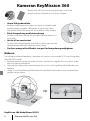 2
2
-
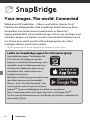 3
3
-
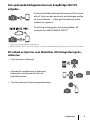 4
4
-
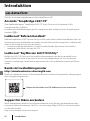 5
5
-
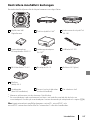 6
6
-
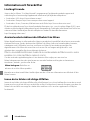 7
7
-
 8
8
-
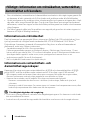 9
9
-
 10
10
-
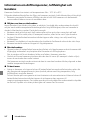 11
11
-
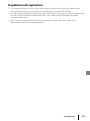 12
12
-
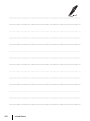 13
13
-
 14
14
-
 15
15
-
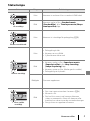 16
16
-
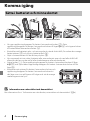 17
17
-
 18
18
-
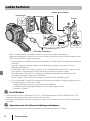 19
19
-
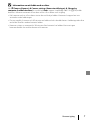 20
20
-
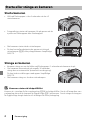 21
21
-
 22
22
-
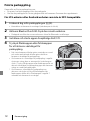 23
23
-
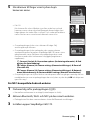 24
24
-
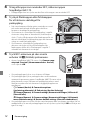 25
25
-
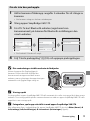 26
26
-
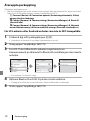 27
27
-
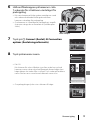 28
28
-
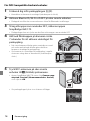 29
29
-
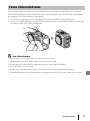 30
30
-
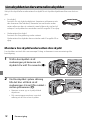 31
31
-
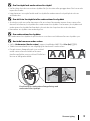 32
32
-
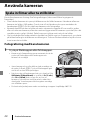 33
33
-
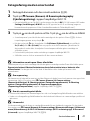 34
34
-
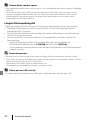 35
35
-
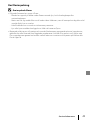 36
36
-
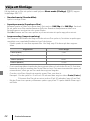 37
37
-
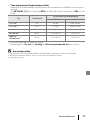 38
38
-
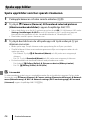 39
39
-
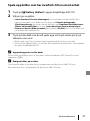 40
40
-
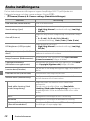 41
41
-
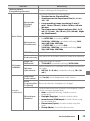 42
42
-
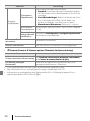 43
43
-
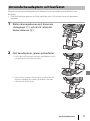 44
44
-
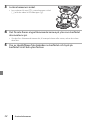 45
45
-
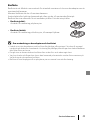 46
46
-
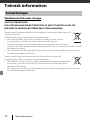 47
47
-
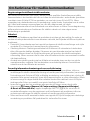 48
48
-
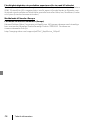 49
49
-
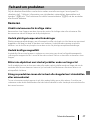 50
50
-
 51
51
-
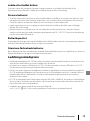 52
52
-
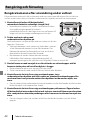 53
53
-
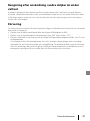 54
54
-
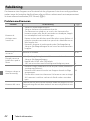 55
55
-
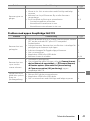 56
56
-
 57
57
-
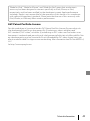 58
58
-
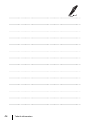 59
59
-
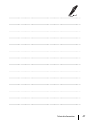 60
60
-
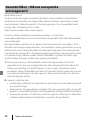 61
61
-
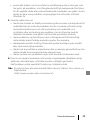 62
62
-
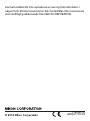 63
63
Relaterade papper
-
Nikon KeyMission 360 Användarmanual
-
Nikon KeyMission 80 Snabbstartsguide
-
Nikon KeyMission 170 Snabbstartsguide
-
Nikon KeyMission 80 Användarmanual
-
Nikon KeyMission 170 Användarmanual
-
Nikon SnapBridge Användarguide
-
Nikon SnapBridge Användarguide
-
Nikon COOLPIX W300 Användarmanual
-
Nikon COOLPIX W100 Användarmanual
-
Nikon KeyMission 360 Snabbstartsguide